Word中最简单的选择对象,竟还有这么多新姿势,你肯定不会!
作者:部落窝教育来源:部落窝教育发布时间:2020-05-25 17:01:22点击:3107
版权说明: 原创作品,禁止转载。
编按:
在Word中,选择对象你还在用Ctrl+鼠标一个个的点选吗?如何才能更高效地选择对象?其实是我们日常办公必学的技能之一,因此,今天我们就来学习一下Word中的选择技巧。
一篇图文混排的长文档,无论是文档自身需要,或是单纯地为了美观,我们通常会添加多种对象来丰富页面,比如,图片、形状、表格和图表等。
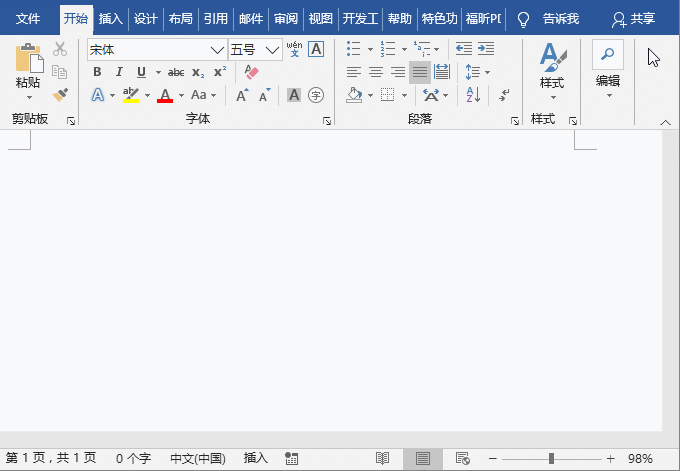
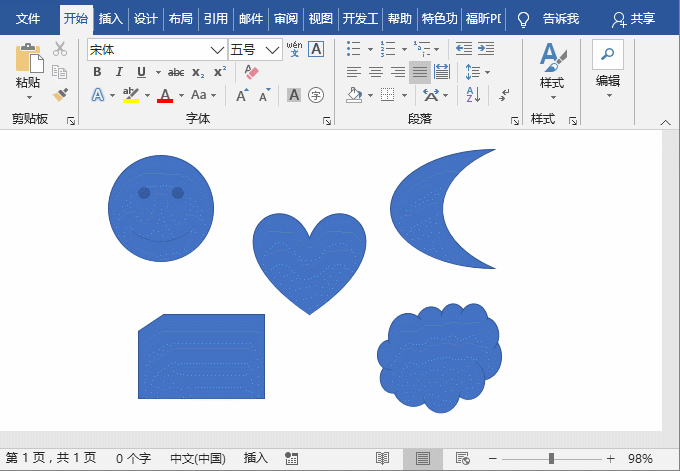
技巧提示:点击【开始】-【编辑】-【选择】-【全选】,可一键选中文档中的所有对象,与【Ctrl+A】键的功能相同。
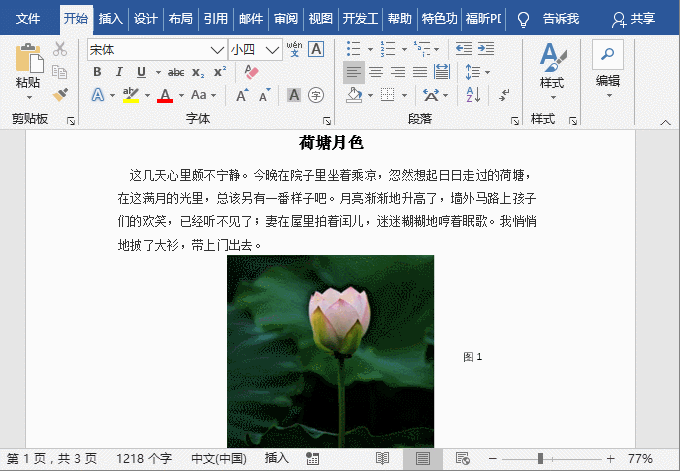
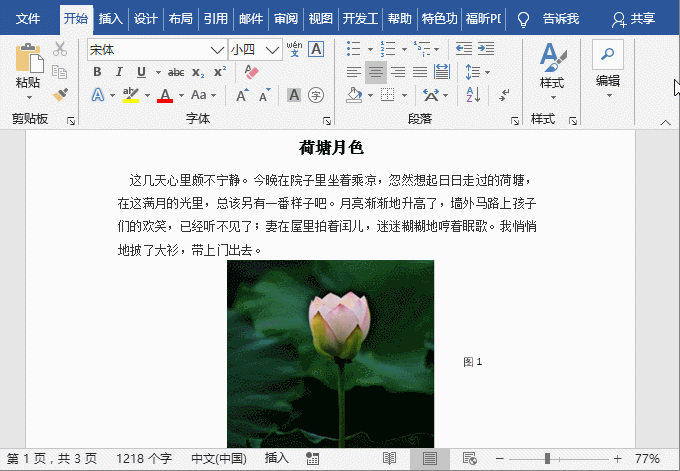
技巧提示:点击“导航窗格”中的上、下三角形按钮,可切换前后选择对象。
Word学习交流请加QQ群:816626786
做Word大神,快速提升工作效率,部落窝教育《Word极速贯通班》直播课全心为你!
扫下方二维码关注公众号,可随时随地学习Word:

相关推荐:
精确调整文字表格图片的位置,你需要word大神快捷键Alt!
